Il ne fait aucun doute que le Kindle Fire c'est une bonne tablette. Mais c'est loin d'être parfait. On peut effectivement trouver plusieurs défauts. L'un des défauts que la plupart des gens ont remarqués est l'impossibilité de le changer fond d'écran de votre Kindle Fire. Premièrement, vous ne pouvez pas trouver toutes les options de réglage de fond d'écran sur Kindle Fire, deuxièmement, même si vous définissez l'image comme fond d'écran via certaines applications tierces, le système reviendra au fond d'écran d'origine une fois que vous aurez gelé l'écran.
Existe-t-il un moyen simple et définitif de changer le fond d'écran sur Kindle Filre ? La réponse est oui.
Vous trouverez ci-dessous un court tutoriel montrant les étapes à suivre pour définir le fond d'écran et l'image souhaitée sur votre Kindle Fire.
NB : Ce didacticiel ne fonctionne que sur les Kindle Fire rootés (c'est-à-dire déverrouillés). Sur le net il existe de nombreux articles qui expliquent comment rooter le Kindle Fire afin d'utiliser l'appareil avec plus de liberté.
Étape 1 Installez QuickPic
QuickPic est une visionneuse d'images. Avec lui, vous pouvez définir n'importe quelle image comme fond d'écran (ou fond d'écran). Cliquez ici pour télécharger QuickPic.
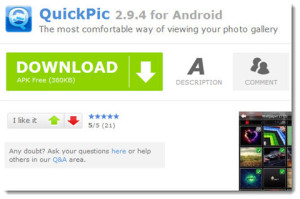
Étape 2 Définir le fond d'écran
Ouvrez QuickPic sur votre Kindle Fire et choisissez l'image ou la photo à définir comme fond d'écran. Si vous n'avez pas encore trouvé de bon fond d'écran, nous vous recommandons de jeter un coup d'œil sur le site Sfondissimo.com, qui regorge de fonds d'écran de haute qualité, même pour les appareils mobiles. Pour transférer n'importe quel fond d'écran téléchargé sur votre Kindle Fire, vous pouvez utiliser MobileGO pour Android, téléchargeable à partir de ce site.
Sélectionnez l'image à définir comme fond d'écran, puis cliquez sur dans le coin supérieur droit de la fenêtre. À ce stade, choisissez "Définir comme" dans le menu déroulant.
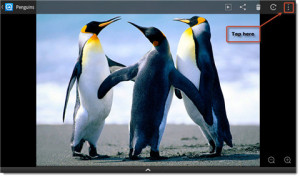
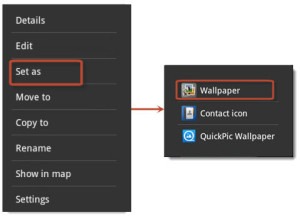
Ensuite, vous pouvez également agrandir ou réduire l'image afin que l'arrière-plan s'adapte parfaitement à l'écran de votre Kindle Fire. Cliquez enfin sur "enregistrer" et c'est tout !
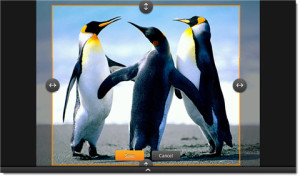
Jusqu'à présent, vous ne remarquerez rien de différent du fonctionnement normal. Si vous verrouillez l'écran ( ne le faites pas maintenant ! ) comme vous l'avez fait auparavant et que vous souhaitez voir le nouveau fond d'écran, vous remarquerez que le nouveau fond d'écran personnalisé n'apparaît pas encore. Le fond d'écran par défaut ennuyeux et original apparaîtra toujours!
Cela est dû au fait que le système définit de force le fond d'écran d'origine comme nouveau fond d'écran à chaque fois que l'écran est verrouillé. Nous devons donc révoquer l'autorisation du système "d'écriture" afin qu'il soit impossible de modifier à nouveau toutes les données.
N'oubliez pas de ne pas verrouiller l'écran avant l'étape 3 !
Étape 3 Révoquer les autorisations
Ouvrez ES File Explore (une autre belle application que vous devez installer sur Kindle Fire pour mieux gérer toutes les données) et accédez à ce dossier : /data/data/com.android.settings/files/. Vous trouverez un fichier nommé "wallpaper". Sélectionnez-le et choisissez "Plus" - "Propriétés".
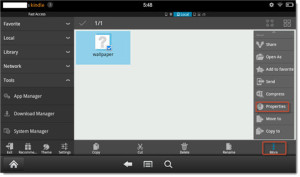
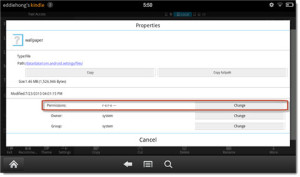
Cliquez sur "Autorisation" puis sur "Modifier". Supprimer l'autorisation maintenant "écrire" donne "Propriétaire"Et"Groupe"Et cliquez sur OK pour confirmer.
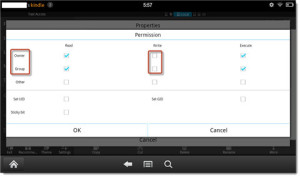
Désormais, le système ne pourra plus modifier les données de votre fond d'écran ! Verrouillez votre écran puis rallumez votre Kindle Fire et vous pourrez admirer votre nouveau fond d'écran !
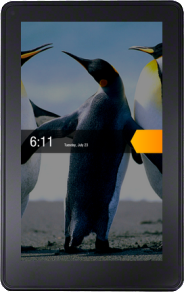
Si à l'avenir vous souhaitez à nouveau modifier l'arrière-plan, vous devrez répéter la procédure du point 3 et donner aux utilisateurs des autorisations d'écriture "Propriétaire"Et"Groupe" .
1.612


























